Logic Proユーザガイド
- ようこそ
-
- 概要
-
- リージョンの概要
- リージョンを選択する
- リージョンの一部を選択する
- リージョンをカット、コピー、およびペーストする
- リージョンを移動する
- ギャップを追加する/取り除く
- リージョンの再生をディレイする
- リージョンをループさせる
- リージョンを繰り返す
- リージョンのサイズを変更する
- リージョンをミュートする/ソロにする
- リージョンをタイムストレッチする
- リージョンを分割する
- MIDIリージョンをデミックスする
- リージョンを結合する
- トラック領域でリージョンを作成する
- トラック領域でオーディオリージョンをノーマライズする
- MIDIリージョンのエイリアスを作成する
- オーディオリージョンのクローンを作成する
- 繰り返しのMIDIリージョンをループに変換する
- リージョンの色を変更する
- オーディオリージョンをサンプラーゾーンに変換する
- リージョン名を変更する
- リージョンを削除する
-
- Smart Controlの概要
- マスターエフェクトのSmart Controlを表示する
- Smart Controlのレイアウトを選択する
- MIDIコントローラの自動割り当て
- スクリーンコントロールを自動的にマップする
- スクリーンコントロールをマップする
- マッピングパラメータを編集する
- パラメータ・マッピング・グラフを使用する
- スクリーンコントロールのプラグインウインドウを開く
- スクリーンコントロールの名前を変更する
- アーティキュレーションIDを使ってアーティキュレーションを変更する
- ハードウェアコントロールをスクリーンコントロールにアサインする
- Logic ProでSmart Controlの編集内容と保存されている設定を比較する
- アルペジエータを使う
- スクリーンコントロールの動きを自動化する
-
- 概要
- ノートを追加する
- スコアエディタでオートメーションを使う
-
- 譜表スタイルの概要
- トラックに譜表スタイルを割り当てる
- 譜表スタイルウインドウ
- 譜表スタイルを作成する/複製する
- 譜表スタイルを編集する
- 譜表と声部を編集する/パラメータを割り当てる
- Logic Proの譜表スタイルウインドウで譜表または声部を追加する/削除する
- Logic Proの譜表スタイルウインドウで譜表または声部をコピーする
- プロジェクト間で譜表スタイルをコピーする
- 譜表スタイルを削除する
- 声部と譜表に音符を割り当てる
- 多声部のパートを別々の譜表に表示する
- スコア記号の割り当てを変更する
- 譜表をまたいで音符を連桁にする
- ドラム記譜用にマッピングされた譜表スタイルを使う
- 定義済みの譜表スタイル
- スコアを共有する
- Touch Barのショートカット
-
- エフェクトについての説明
-
- MIDIプラグインを使う
- Modifier MIDIプラグインのコントロール
- Note Repeater MIDIプラグインのコントロール
- Randomizer MIDIプラグインのコントロール
-
- Scripter MIDIプラグインを使う
- スクリプトエディタを使う
- Scripter APIの概要
- MIDI処理関数の概要
- HandleMIDI関数
- ProcessMIDI関数
- GetParameter関数
- SetParameter関数
- ParameterChanged関数
- Reset関数
- JavaScriptオブジェクトの概要
- JavaScript Eventオブジェクトを使う
- JavaScript TimingInfoオブジェクトを使う
- Traceオブジェクトを使う
- MIDIイベントのbeatPosプロパティを使う
- JavaScript MIDIオブジェクトを使う
- Scripterのコントロールを作成する
- Transposer MIDIプラグインのコントロール
-
- 内蔵の音源についての説明
- 用語集

Logic Pro Sculptureのオブジェクトの概要
オブジェクトは、弦を何らかの方法で刺激したり影響を及ぼしたりするために使用されます。このセクションで説明するオブジェクトパラメータは、ボイスごとに適用されます。一部のパラメータは、最大5個のモーフポイントの間でモーフできます。それらはパラメータの説明に示されています。詳しくは、Sculptureのモーフの概要を参照してください。
重要: 弦自体はサウンドを作り出すことはないので、少なくとも1つのオブジェクトを使用して弦を励起または妨害する必要があります。
弦を励起/妨害/減衰するモデルには、吹く、はじく、弓で弾くなど、さまざまなモデルが存在します。これによって弦のアタックフェーズの全体的な音色が大幅に変化することがあるため、フルートやベルを弓で弾いたりはじいたりしたサウンドや、フルートのようなアタックフェーズのギターサウンドを作り出すことができます。
オブジェクトパラメータを適切に使用することで、現実の楽器や、まるで別世界のようなサウンドを非常に正確にエミュレートできます。
妨害/減衰オブジェクトが追加されて有効にされるたびに、弦に影響が及ぼされるということに注意してください。さらにそれによって、弦と弦以外のすべての有効なオブジェクトとの相互作用も変化するため、音響特性が劇的に変化します。
新しいオブジェクトを使用するのは音の性格を変えるのが主な目的ですが、パンフルートの音を爪弾いた感じにするために「爪弾く」と「吹く」を組み合わせたオブジェクトでも、弦の設定によっては黒板を爪で引っかいたような音が生成されることもあります。このため、オブジェクトのモデルタイプと強度には特に注意を払う必要があります。たとえば、新しい妨害/減衰オブジェクト(Object 2または3)を追加したときに、励起オブジェクト(Object 1)の持ち味が大幅に変わってしまい、すべてのオブジェクトのパラメータ(さらに、場合によってはいくつかの弦パラメータ値)を調整または変更しなければならないこともあります。同様に、異なるタイプの励起オブジェクトを選択すると妨害/減衰オブジェクトに(さらに弦自体にも)影響が及び、それによってサウンドのキャラクタが変化します。
オブジェクトを配置し直しても、弦の音色が変わります。たとえばギターをエミュレートする場合なら、オブジェクトの位置を変更することは、フレットボードのさまざまな位置で弦を爪弾いたりかき鳴らしたりするのと同様だと考えてください。
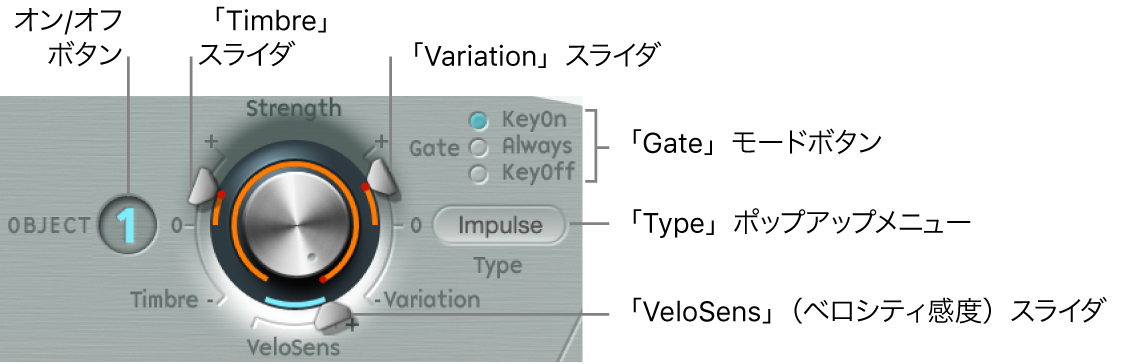
オブジェクトパラメータ
オン/オフボタン(1/2/3): オブジェクトのオン/オフを切り替えます。
「Type」ポップアップメニュー: 励起、妨害、または減衰タイプを選択します。選択したタイプは弦の相互作用に影響し、「Timbre」および「Variation」コントロールの動作を変えます。Logic Pro Sculptureの励起(Object 1およびObject 2)およびLogic Pro Sculptureの妨害/減衰(Object 2およびObject 3)を参照してください。
「Gate」モードボタン: オブジェクトがいつ有効になるのか、つまり弦をいつ妨害または励起するのかを設定します。以下から選択できます:
KeyOn: ノートオンとノートオフの間
Always: ノートオンからリリースフェーズの最後までの間
KeyOff: ノートオフでトリガされ、ボイスがリリースされるまで有効
注記: 「KeyOn」ゲートモードでは、「GravStrike」(Gravity Strike)などのオブジェクトタイプを使用した場合、キーをリリースしたときにノートが再トリガされることがあります。このようなノイズが生じた場合は、ゲートモードを「Always」に設定したり、オブジェクトの「Strength」を下げてみてください。
「Strength」ノブ: 励起/妨害の強度を設定します(タイプごとに設定)。値が0.0の場合は、励起/妨害はありません。各オブジェクトのオン/オフボタンと異なり、モジュレーション/モーフィングのオプションを使用して「Strength」パラメータをフェードインできます。このパラメータはモーフィング可能です。
「Timbre」スライダ: 選択した励起/妨害タイプの音色(音質)を指定します。機能はオブジェクトタイプによって異なります。ゼロ(0.0)は、オブジェクトのデフォルト値です。正の値にすると明るいサウンドになります。負の値にすると柔らかなサウンドになります。このパラメータはモーフィング可能です。
「Variation」スライダ: 付加的な音色パラメータを調整します。機能はオブジェクトタイプによって異なります。このパラメータはモーフィング可能です。
「VeloSens」スライダ: ベロシティ感度を0に落とします。励起オブジェクトはベロシティの影響を受けますが、すべてのサウンドに当てはまるわけではありません。このパラメータはこうした場合に役立ちます。
注記: オブジェクトがベロシティの影響を受けるのは、弦を積極的に励起するタイプが選択されている場合だけです。ベロシティスライダは、ベロシティの影響を受けるオブジェクトでのみ使用できます。Object 1はベロシティの影響を受けます。Object 2は、選択したオブジェクトのタイプによっては影響を受けます。Object 3はベロシティの影響を受けません。